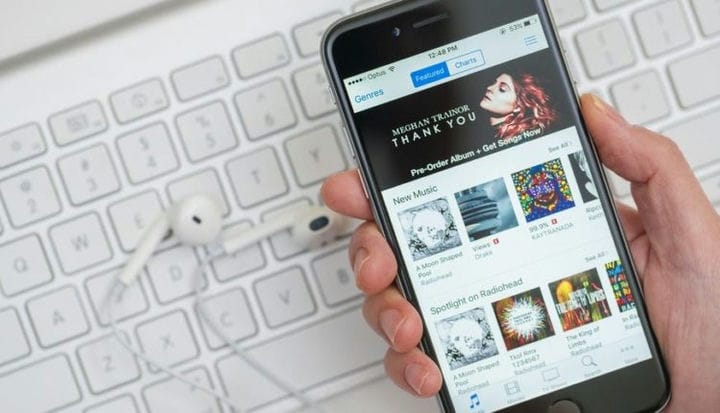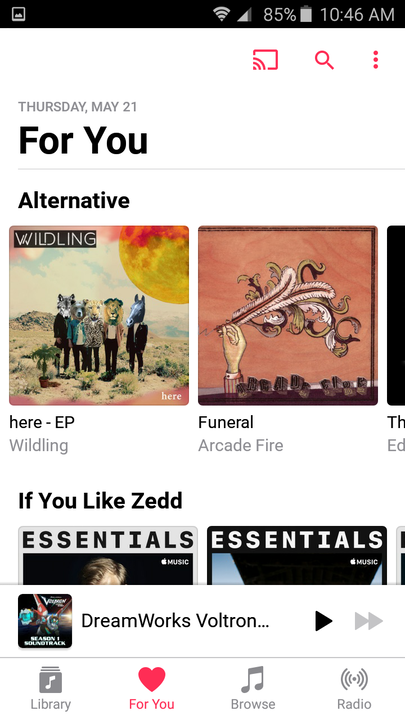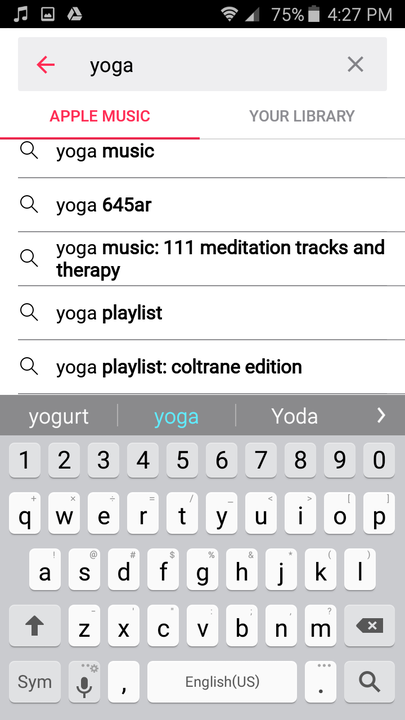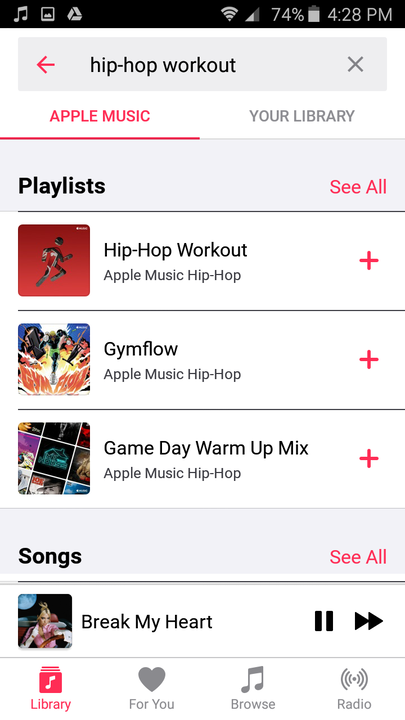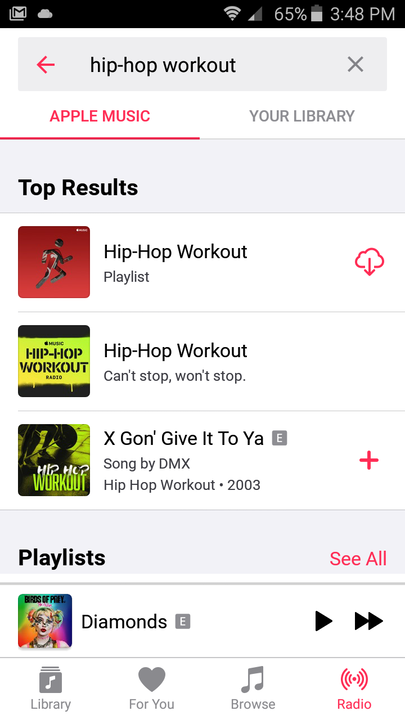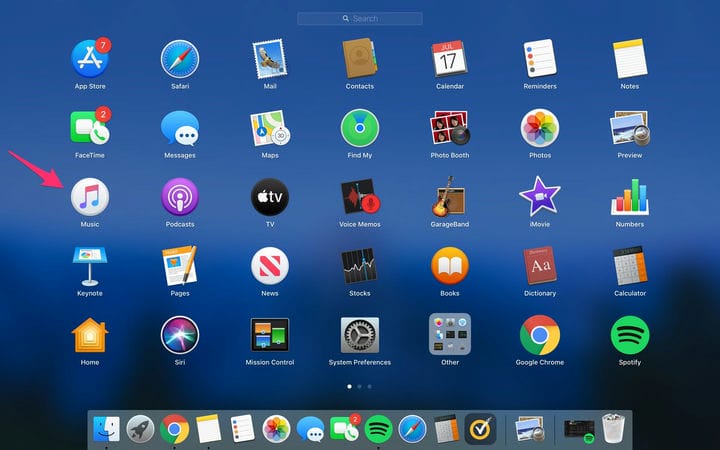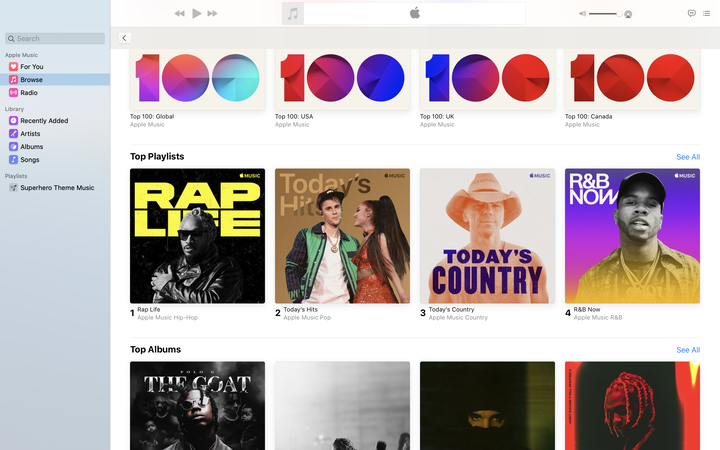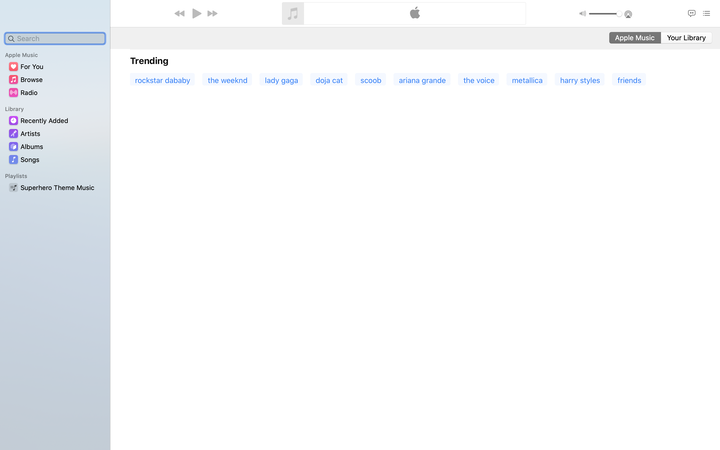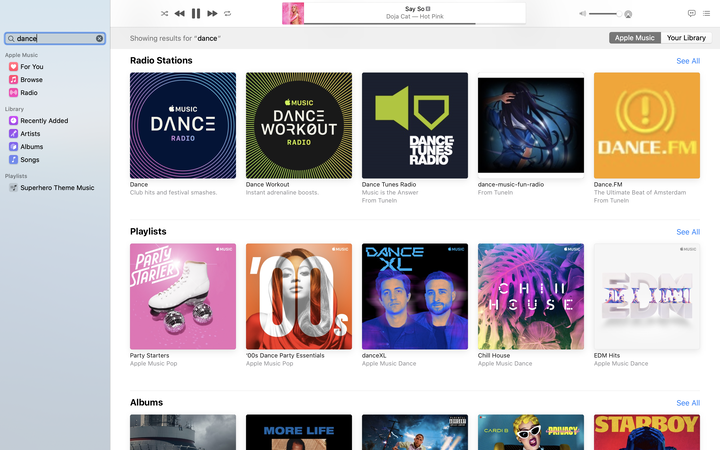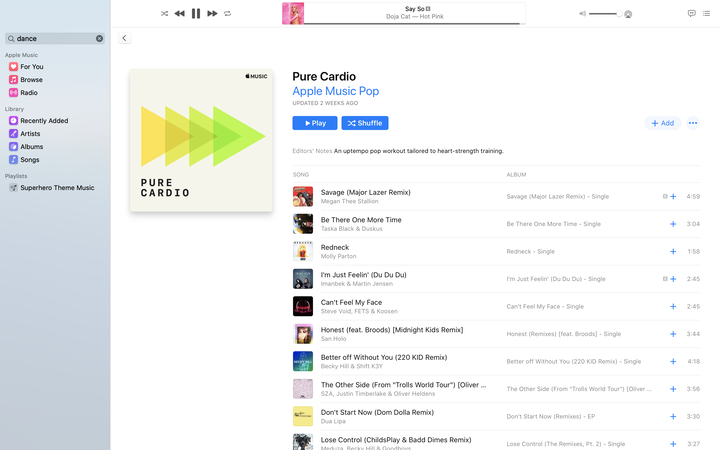Kuinka löytää soittolistoja Apple Musicista ja lisätä niitä
- On olemassa useita tapoja löytää soittolistoja Apple Music -sovelluksesta.
- Yksi nopeimmista tavoista löytää kuratoitu soittolista Apple Musicista on käyttää hakutoimintoa.
- Muita tapoja löytää soittolistoja Apple Musicista ovat "Sinulle"-osion selaaminen ja muiden Apple Music -käyttäjien lähettäminen sinulle soittolistoja.
Jos olet uusi Apple Music -tilaaja tai et muuten tunne alustaa, navigointi voi olla hieman hämmentävää. Jopa yksinkertaiset tehtävät, kuten soittolistojen löytäminen, voivat tuntua vaikeilta. Mutta sekoitusten löytäminen vuosittaiseen kevätsiivoukseen tai päivittäiseen harjoitteluun ei tarvitse olla vaikeaa.
Hakutoiminnon lisäksi voit selata soittolistoja sovelluksen alavalikon "Sinulle”-välilehdellä. Ystävät ja perheenjäsenet voivat myös lähettää sinulle soittolistoja. Soittolistojen löytäminen ja lisääminen kirjastoosi on helpointa itse, kun olet jo kirjautunut sisään Apple Music -tilillesi Apple ID:lläsi.
Näin löydät soittolistojen kirjaston, jonka voit ladata ja kuunnella matkapuhelimellasi, tabletillasi tai tietokoneesi Apple Music -sovelluksella.
Soittolistojen etsiminen ja lisääminen Apple Musicissa mobiililaitteella
1. Avaa Apple Music -sovellus.
2. Napauta suurennuslasikuvaketta.
Löydät tämän kuvakkeen Apple Music -sovelluksen oikeasta yläkulmasta.
3. Hae soittolistaa esittäjän, tyylilajin tai kiinnostuksen kohteiden mukaan avainsanojen avulla.
Joskus avainsanan haku tuottaa usein haetun tuloksen, joka sisältää soittolistoja.
4. Vieritä hakutulossivulla, kunnes näet Soittolistat-otsikon.
Tämä voi olla ensimmäinen tai alempana sen mukaan, mitä olet hakenut.
5. Napsauta "Näytä kaikki" selataksesi muita soittolistavaihtoehtoja kuin esittelyluetteloita.
6. Lisää soittolista kirjastoosi napauttamalla otsikon vieressä olevaa plusmerkkiä.
Jos soittolista on jo lisätty ja ladattu kirjastoosi, näet soittolistan nimen vieressä pilvikuvakkeen, jossa on alanuoli.
Soittolistojen etsiminen ja lisääminen Apple Musicissa tietokoneella
1. Napsauta Apple Music -kuvaketta Macin käynnistyspalkin tai ikkunan sovellusluettelossa.
Apple Music -kuvake näkyy nuottiparina
2. Valitse "Selaa"-painike vasemmanpuoleisesta valikosta.
3. Vieritä, kunnes näet "Suosituimmat soittolistat" -vaihtoehdon. Napsauta "Näytä kaikki" nähdäksesi lisää suosituksia.
Tämä listataan Daily Top 100 -listalla.
4. Tai siirry hakupalkkiin ja tuo hakusivu esiin.
Haku tuo esiin suosituksia, jotka perustuvat muiden Apple Music -käyttäjien suosittuihin aiheisiin.
5. Kirjoita soittolistan aihe artistin, genren tai kiinnostuksen kohteiden mukaan.
6. Vieritä esittäjän tai tyylilajin sivulla, kunnes näet Soittolistat-osion.
Tämä luetellaan Radioasemat-rivillä genreille ja Albumi-riville artisteille.
7. Valitse suositeltu soittolista tai etsi se napsauttamalla Näytä kaikki.
8. Napsauta +Lisää.
Näet pilvikuvakkeen, jossa on alanuoli soittolistan nimen vieressä, kun se lisätään kirjastoosi.